들리는 오디오북은 일반적으로 iOS 기기에서만 사용할 수 있는 디지털 권리 관리(DRM)가 적용된 AA/AAX 형식으로 저장되거나 Audible 앱을 통해 직접 제공됩니다. Audible에 가입되어 있고 Windows Media Player를 사용하지만 방법을 알아낼 수 없습니다. Audible을 재생하세요 Win다우즈 미디어 플레이어, 계속 읽으십시오.
이 기사에서 Audible을 재생하는 방법을 알아내는 방법을 찾을 수 있습니다. Win다우즈 미디어 플레이어 따라서 두 서비스를 모두 즐길 수 있습니다.
컨텐츠 가이드 1부. Audible 오디오북을 다운로드하는 방법 Win다우즈 미디어 플레이어2부. Audible을 재생하는 방법 Win제한 없는 dows 미디어 플레이어3 부. 결론
이기는하지만 Windows Media Player에는 많은 호환성 기능이 있으며, Audible 오디오북을 재생하는 데는 몇 가지 장애물이 있을 수 있습니다. 공식적으로는 Audible Manager 또는 iTunes를 사용하는 것이 좋습니다.
Audible 오디오북은 일반적으로 AA 또는 AAX와 DRM(디지털 권리 관리)의 두 가지 형식으로 저장됩니다. 파일이 DRM으로 암호화된 경우 재생하거나 가져올 수 없습니다. Windows Media Player. 그러나 이것은 걱정할 일이 아닙니다. 아래는 Audible Download Manager를 사용하여 Audible을 재생할 수 있는 방법입니다. Win다우즈 미디어 플레이어.
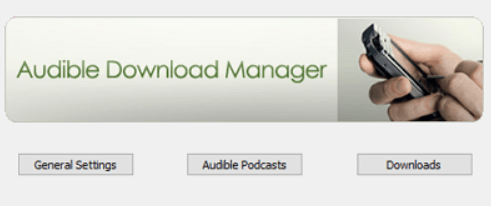
Audible Download Manager는 오디오북을 가져오는 데 필요한 프로그램 앱입니다. Windows Media Player. 이 프로그램을 사용하면 다운로드를 구성하고 설정을 가져올 수 있습니다. 아직 없다면 여기를 클릭하여 프로그램을 다운로드하세요.
바탕 화면에서 Audible Download Manager 바로 가기를 두 번 클릭하여 프로그램을 시작합니다.
이제 컴퓨터에서 Audible Download Manager를 시작했으므로 "일반 설정" 메뉴를 클릭하여 다른 창을 표시합니다. "파일을 다음으로 가져온 후" 옵션에서 그 아래에 있는 모든 상자를 선택합니다. 그런 다음 "설정 저장"을 클릭합니다.
오디오북 가져오기를 시작하려면 Windows Media Player에서 Audible 공식 웹사이트에 있는 계정에 로그인합니다. 그런 다음 "라이브러리" 페이지와 "내 책"을 클릭하여 원하는 Audible 오디오북 파일을 찾습니다. AA/AAX 형식의 오디오북을 찾으면 각 오디오북 파일에 대한 "다운로드" 버튼을 탭합니다.
다음으로 Audible Download Manager가 다운로드를 처리할 때까지 기다리세요. 모든 다운로드가 완료되면 오디오북이 자동으로 동기화됩니다. Win다우즈 미디어 플레이어.
앞에서 Audible 오디오북을 재생하는 특정 규칙은 사용 중인 미디어 플레이어와 각 오디오북 파일의 형식에 따라 다릅니다. 실제로 Audible에는 제한 사항이 있지만 웹에서 사용할 수 있는 이동 단계가 있으므로 사용량을 제한하지는 않습니다.
많은 Audible 사용자가 오프라인에서도 사용할 수 있는 오디오북을 다운로드하기로 선택합니다. Audible 사용자는 오디오북과 계속 연결되어 지속적으로 오디오북을 즐길 수 있는 방법을 찾습니다. 따라서 Audible을 재생하는 가장 효율적인 변환 프로그램 애플리케이션 중 하나를 소개하겠습니다. Win제한 없이 dows 미디어 플레이어를 사용하세요.
변환기 앱은 DumpMedia 가청 변환기. Audible 사용자에게 다음을 제공하는 간단하고 쉬운 도구입니다. 오디오북을 변환 다음과 같은 다른 오디오 파일 형식으로 MP3 그리고 MP4 등
DumpMedia Audible Converter의 효율성은 사용자 친화적입니다. 사용자에게 도구 사전을 탐색하거나 파일을 도구 인터페이스로 동시에 끌어서 놓아 오디오북 파일을 가져오는 옵션을 제공하며, 파일의 원래 구조를 잃지 않습니다. 이제 바로 본론으로 들어가서 Audible을 재생하는 방법에 대한 단계를 아래에서 읽어보세요. Windows Media Player를 통해 제한 없이 DumpMedia 가청 변환기.
1 단계. 설치 DumpMedia 가청 변환기
다른 변환기 도구와 마찬가지로 다운로드해야 합니다. DumpMedia 처음에는 가청 변환기. 여기에서 앱을 설치할 수 있습니다. 소프트웨어를 설치했으면 "등록" 페이지로 이동하여 받을 활성화 코드를 입력하여 활성화하십시오.
2단계. 오디오북 파일 실행 및 변환
파일 변환을 시작하기 전에 이미 오디오북을 장치에 저장했는지 확인하십시오. 그런 다음 시작을 진행합니다. DumpMedia 가청 변환기. 그런 다음 파일을 클릭하거나 인터페이스로 드래그할 수 있습니다.

3단계. 파일 선택 및 출력 형식 설정
선택한 오디오북을 변환할 준비가 되면 출력 형식 설정을 진행하세요. 드롭다운에는 다음과 같은 다양한 형식이 표시됩니다. MP3, M4A, FLAV 등 오디오북 파일을 저장할 위치를 변경할 수도 있습니다.

4단계. 오디오북 파일을 다른 형식으로 변환
AA/AAX 형식의 오디오북 파일을 MA4로 변환하려면 "변환" 옵션을 클릭하세요. MP3, WAV 등의 출력 형식. 완료되면 변환 버튼 "완료" 바로 옆에서 변환된 파일을 확인할 수 있습니다. 이제 끝났습니다!

Audible을 재생하는 방법에는 가능하고 검증된 방법이 있습니다. Windows Media Player. 솔루션은 편리하고 아주 쉽습니다. Audible 경험을 무한대로 유지하려면 추가 도구만 있으면 됩니다. Audible을 Windows Media Player를 사용하면 좋아하는 Audible 오디오북을 들으면서 동시에 심부름을 할 수 있습니다.
